- Muallif Jason Gerald [email protected].
- Public 2024-01-15 08:26.
- Oxirgi o'zgartirilgan 2025-01-23 12:51.
Bu wikiHow sizga iPhone yoki iPad -ga TikTok ilovasini o'rnatishni va ishlatishni o'rgatadi.
Qadam
6 -dan 1 -qism: TikTok -ni o'rnatish
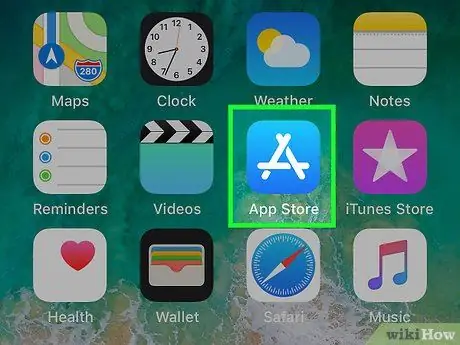
Qadam 1. App Store oching
iPhone yoki iPad -da.
Odatda, siz ushbu dastur belgisini asosiy ekranda topishingiz mumkin.
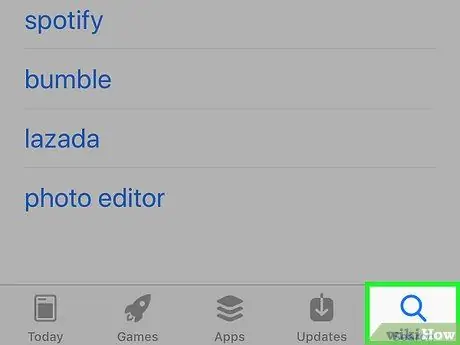
Qadam 2. Qidirish -ga teging
Bu ekranning o'ng pastki burchagidagi kattalashtiruvchi oynaning belgisi.
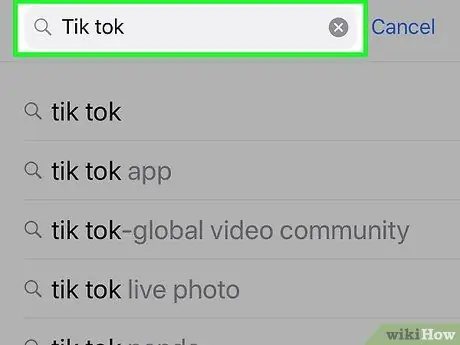
Qadam 3. Qidiruv satriga Tik Tok yozing
Mos keladigan qidiruv natijalari ro'yxati ko'rsatiladi.
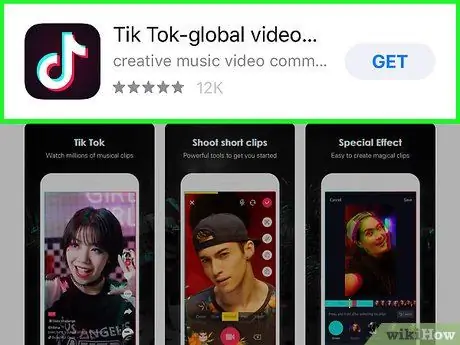
Qadam 4. Tik Tok -ga teging - shu jumladan music.ly
Ushbu parametr qora belgi bilan ko'rsatiladi, uning ichida oq musiqali nota bor.
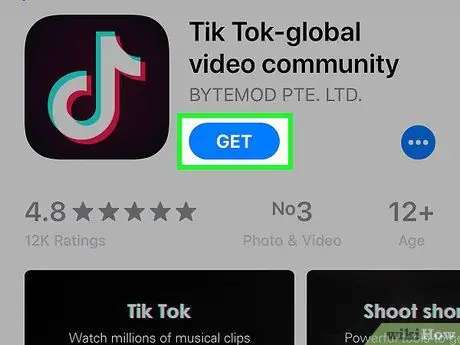
5 -qadam. Get -ni bosing
Shundan so'ng App Store menyusi kengayadi.
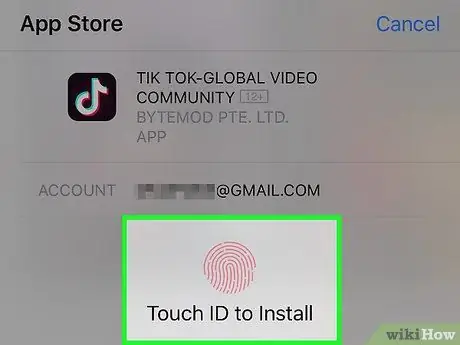
Qadam 6. Tasdiqlash uchun parolni kiriting yoki Touch ID -ni skanerlang
Bu qadam hamma foydalanuvchilar uchun har doim ham majburiy emas. Keyin TikTok iPhone yoki iPad -ga yuklab olinadi va o'rnatiladi.
6 -dan 2 -qism: Hisob qaydnomasini yaratish
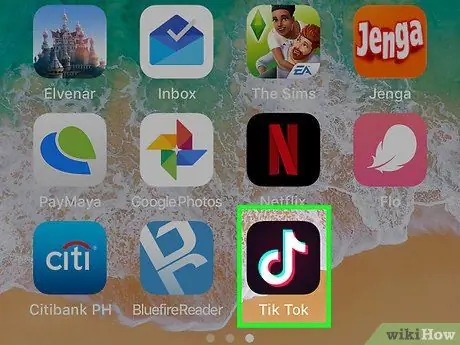
Qadam 1. TikTok -ni oching
Bu ilova qora belgi bilan belgilanadi, uning ichida oq musiqali nota bor. Odatda, bu belgini qurilmangizning bosh ekranida topishingiz mumkin.
Qadam 2. Hisob yaratish -ni bosing
Agar sizda allaqachon hisob qaydnomangiz bo'lsa, Kirish -ga teging va ushbu segmentni o'tkazib yuboring
Qadam 3. Ro'yxatdan o'tish usulini tanlang
Yordamida hisob yaratishingiz mumkin telefon raqami, E-pochta manzili, hisob Facebook, Instagram, Twitter, yoki Google.
Qadam 4. Hisob qaydnomasini yaratish uchun ekrandagi ko'rsatmalarga amal qiling
Oldingi tanlovga qarab, bajarilishi kerak bo'lgan qadamlar boshqacha. Sahifaga kirganingizda, “Tug'ilgan kuningiz qanday? , Keyingi bosqichga o'ting.
Agar siz ijtimoiy tarmoq variantini tanlasangiz, sizdan tegishli ijtimoiy tarmoq hisobiga kirishingiz va ruxsat berishingiz so'raladi
Qadam 5. Tug'ilgan kunni aniqlang
Tug'ilgan sana, oy va yilni tanlash uchun g'ildirakdan foydalaning. Shundan so'ng, keyingi bosqichga o'tish uchun o'ng o'q belgisini bosing.
6 -dan 3 -qism: Videolarni qidirish va ko'rish
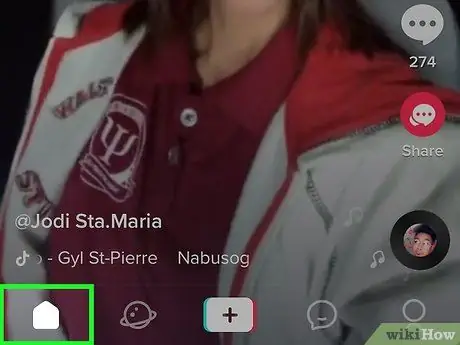
Qadam 1. TikTok kanaliga o'ting
Bu sahifa siz ko'rishingiz mumkin bo'lgan videolar ro'yxatini o'z ichiga olgan TikTok -ning asosiy sahifasidir. Lentalar ro'yxati - bu dastur ochilganda ko'rsatiladigan birinchi sahifa.
Agar siz hozirda TikTok-ning boshqa segmentini ko'rib chiqayotgan bo'lsangiz, tasma sahifasiga qaytish uchun ekranning chap pastki burchagidagi uy belgisini bosing
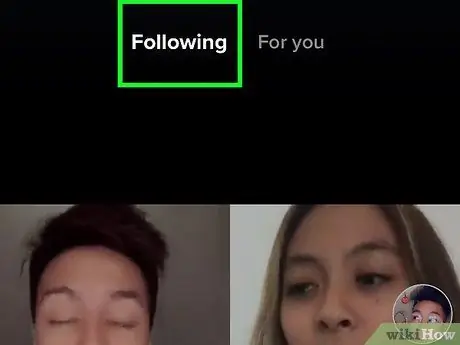
Qadam 2. Quyidagi yorliqni bosing
Bu tasma sahifasining yuqori chap burchagida. Siz kuzatayotgan foydalanuvchilar yuklagan videolarni o'z ichiga olgan sahifaga yo'naltirilasiz.
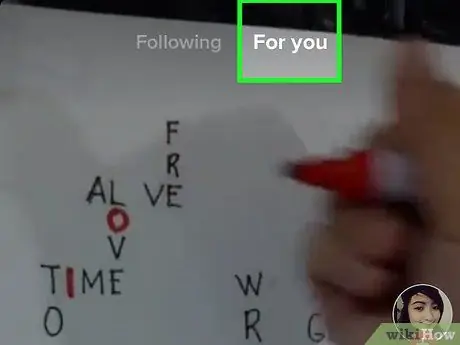
Qadam 3. "Siz uchun" yorlig'ini bosing
Bu tasma sahifasining yuqori o'ng burchagida. Ko'rsatilgan videolar mashhur, tavsiya etilgan yoki ommabop kontent.
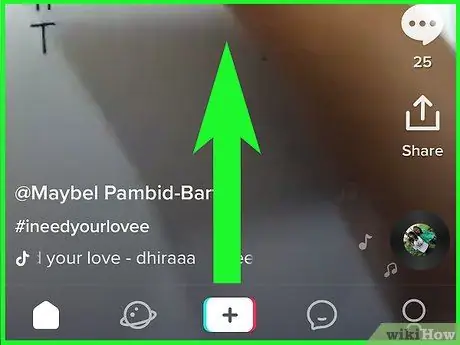
Qadam 4. Tasmani ko'rib chiqish uchun sahifani yuqoriga suring
Har safar sahifani yuqoriga siljitganingizda, tasmadagi keyingi video avtomatik ravishda ijro qilinadi.
Agar sizga "Siz uchun" tasmasidagi videolardan biri yoqmasa, ekran buzilgan yurak belgisi paydo bo'lguncha ushlab turing va " Qiziqmadim " Siz kelajakda bunday videolarni boshqa ko'rmaysiz.
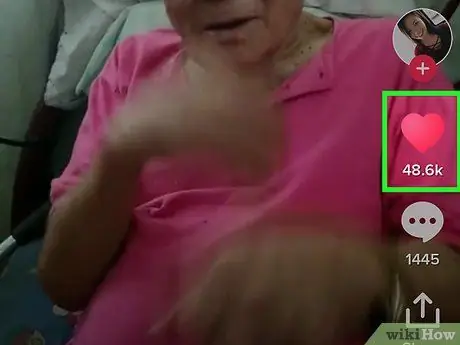
Qadam 5. Videoni yoqtirish uchun yurak belgisiga teging
Bu videoning o'ng tomonida. Yurak belgisining rangi pushti rangga o'zgaradi, bu video yoqqanligini ko'rsatadi.

Qadam 6. Fikr qoldirish uchun suhbat pufagi belgisiga teging
Tegingandan so'ng, yuklangan sharhlar ham ko'rsatiladi. Fikr qoldirish uchun "ustuniga bosing Yaxshi gap ayting … "Xabarini kiriting, so'ng" ni tanlang. Yuborish ”.
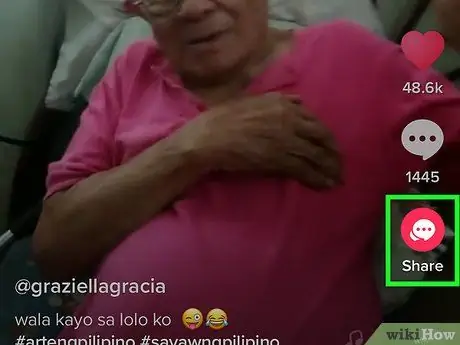
Qadam 7. Boshqa ilovalar orqali videoni baham ko'ring
Siz videoning o'ng pastki burchagidagi "Ulashish" belgisini bosish orqali boshqa xabar almashish ilovalarida yoki ijtimoiy tarmoqlarda TikTok videosini ulashishingiz mumkin. Istalgan ilovalardan birini tanlang yoki "ga teging. Havolani nusxalash "Video URL manzilini boshqa ilovaga joylashtirish.
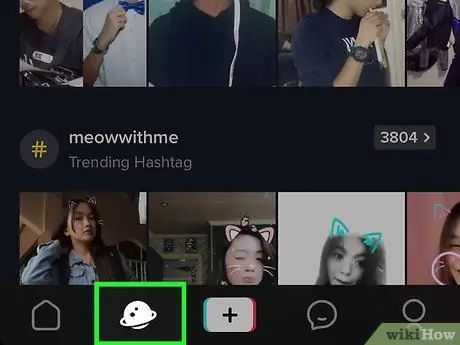
Qadam 8. Boshqa videolarni qidirish uchun kattalashtirish oynasi belgisiga teging
U ekranning chap pastki burchagida joylashgan. Bu sahifada siz turli toifalarni ko'rib chiqishingiz, ommabop videolarni ko'rishingiz yoki ekranning yuqori qismidagi qidirish satriga o'z qidiruv kalit so'zlaringizni yozishingiz mumkin.
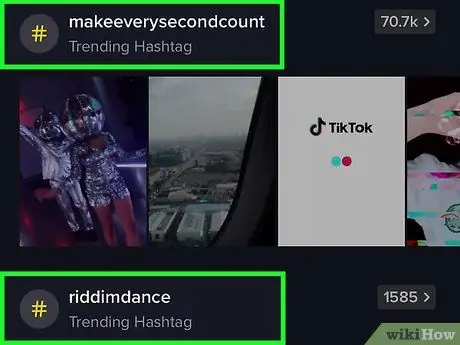
Qadam 9. Foydalanuvchi yoki hashtagni qidiring
Ekranning yuqori qismidagi qidirish maydoniga kerakli narsani kiriting va " Qidirmoq "klaviaturada.
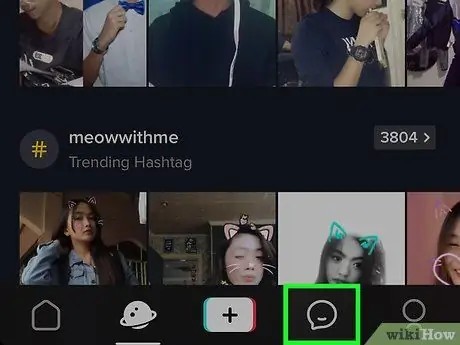
10 -qadam. Bildirishnomani ko'rish uchun kvadrat nutq pufagi belgisiga teging
Agar izdoshlaringiz videolaringiz bilan muloqot qilsa yoki yangi kontent yuklasangiz, siz yangi bildirishnomalarni olasiz.
Havola qilingan videoni ko'rish uchun bildirishnomani bosing
6 -dan 4 -qism: Kuzatiladigan foydalanuvchilarni qidiring
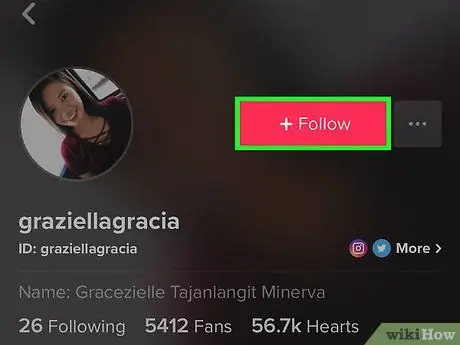
Qadam 1. Lent sahifasida ko'rsatilgan odamni kuzatib boring
Agar siz o'z tasmangiz sahifasida sizga yoqqan videoni topsangiz va uni yuklagan foydalanuvchiga ergashmoqchi bo'lsangiz, videoning chap pastki burchagida (sarlavhaning tepasida) uning foydalanuvchi nomini bosing va keyin profil sahifasida Kuzatishni tanlang.
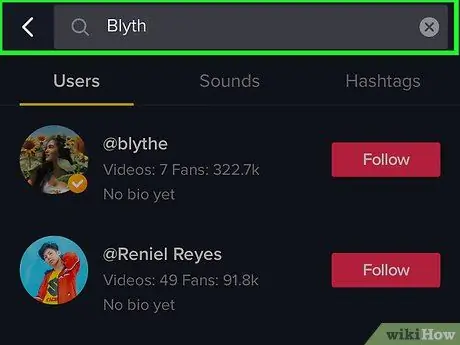
2 -qadam. Kimnidir ismi bo'yicha qidiring
Ismini bilsangiz, kimnidir topish uchun quyidagi amallarni bajaring.
- Qidiruv sahifasini ko'rsatish uchun ekranning pastki qismidagi kattalashtirish oynasi belgisiga teging.
- Teging " Odamlarni, tovushlarni va teglarni qidiring "Ekranning yuqori qismida.
- Foydalanuvchining ismini yoki foydalanuvchi nomini kiriting va tugmani bosing " Qidirmoq ”.
- Profil sahifasini ochish uchun foydalanuvchining ismi yoki rasmiga teging.
- "Kuzatish" ga teging.
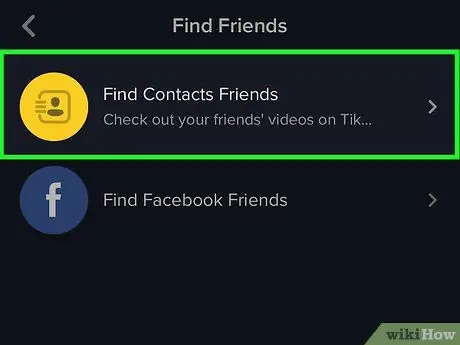
Qadam 3. iPhone yoki iPad kontaktlarni rioya qiling
Hisob qaydnomasi bo'lgan va TikTok -dan foydalanadigan kontaktlarni topish uchun quyidagi amallarni bajaring.
- Ekranning o'ng pastki burchagidagi odam belgisiga teging.
- Ekranning yuqori chap burchagidagi "+" belgisi bilan odamning tasvirini bosing.
- Teging " Do'stlar bilan bog'laning " Bu sahifada TikTok -dan foydalanadigan kontaktlar paydo bo'ladi, ularning yonida "Kuzatish" yozuvi bor.
- Ularni kuzatish uchun foydalanuvchi nomi yonidagi "Kuzatish" tugmasini bosing.
- Agar kerakli kontaktda TikTok hisob qaydnomasi bo'lmasa, siz taklif qilish tugmasini bosish orqali ularni TikTokdan foydalanishga taklif qilishingiz mumkin.
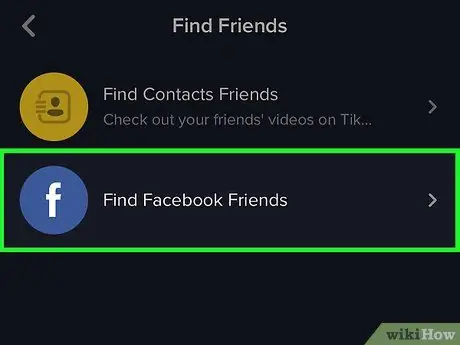
Qadam 4. Facebook -dan kontaktni kuzatib boring
Facebook ijtimoiy media platformasidan foydalanadigan TikTok foydalanuvchilarini kuzatib borish uchun quyidagi amallarni bajaring:
- Ekranning o'ng pastki burchagidagi odam belgisiga teging.
- Ekranning yuqori chap burchagidagi "+" belgisi bilan odamning tasvirini bosing.
- Teging " Facebookda do'stlar toping ”.
- Facebook hisob qaydnomangizga kirish uchun ekrandagi ko'rsatmalarga amal qiling.
- TikTok -ga Facebook -dagi kontaktlar ro'yxatiga kirishga ruxsat bering.
- Kuzatmoqchi bo'lgan foydalanuvchilar yonidagi "Kuzatish" tugmasini bosing.
- Agar foydalanuvchining TikTok hisobi bo'lmasa, siz taklif qilish tugmasini bosish orqali ularni TikTokdan foydalanishga taklif qilishingiz mumkin.
6 -dan 5 -qism: Profilni tahrirlash
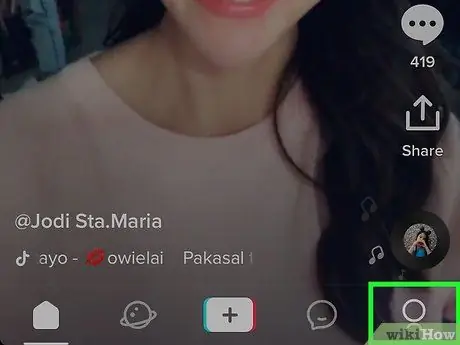
Qadam 1. Profil belgisiga teging
Bu TikTok oynasining pastki o'ng burchagidagi odam tasviri. Shundan so'ng sizning profil sahifangiz ko'rsatiladi.
- Bu sahifada siz do'stlar, izdoshlar va yoqtirishlar sonini ham kuzatishingiz mumkin.
- Yuklangan videolar profilning pastki qismida ko'rsatiladi.
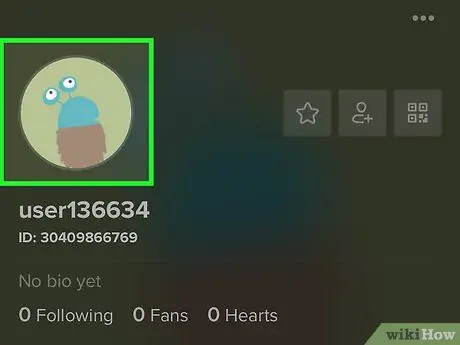
Qadam 2. Profilni tahrirlash -ga teging
Bu ekranning o'rtasida joylashgan qizil tugma.
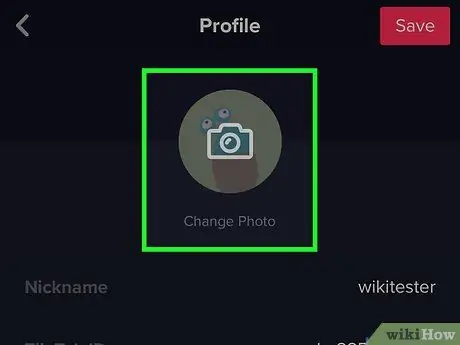
Qadam 3. Yangi profil rasm qo'shish
Siz yangi rasm qo'shishingiz, mavjud rasmdan foydalanishingiz yoki hatto profil videosini yuklashingiz mumkin. Qurilma galereyasida saqlangan fotosuratlardan profil rasmini qo'shish uchun quyidagi amallarni bajaring.
- Teging " Profil fotosurati "Ekranning yuqori qismida. Keyin menyu kengayadi.
- Tanlang " Kutubxonadan tanlang ”.
- Kerakli rasmni o'z ichiga olgan albomga teging.
- Foydalanmoqchi bo'lgan rasmga teging.
- Kerakli joyga ramka to'rtburchagini sudrab suratning ishlatmoqchi bo'lgan qismini tanlang.
- Teging " Tanlang ”.
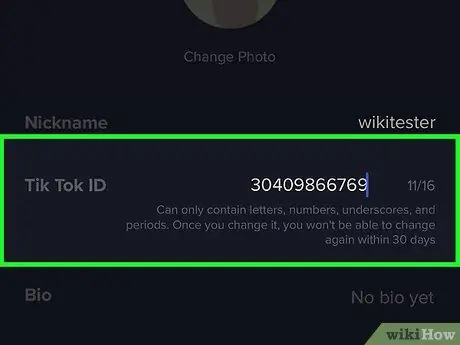
Qadam 4. Foydalanuvchi nomini o'zgartiring
Sizning profilingizni TikTok ilovasidagi foydalanuvchi nomi bilan tanib olish mumkin. Uni o'zgartirish uchun "Foydalanuvchi nomi" yonidagi ismga teging, so'ngra yangi foydalanuvchi nomini kiriting.
- Siz foydalanuvchi nomini 30 kunda bir marta o'zgartirishingiz mumkin.
- Siz xohlagan vaqtda ekran nomini o'zgartirishingiz mumkin. Bu nom profil sahifasining yuqori qismida ko'rsatilgan.
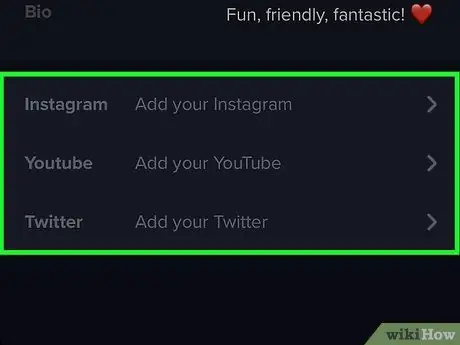
Qadam 5. Instagram yoki YouTube hisob nomini qo'shing
Agar siz boshqa TikTok foydalanuvchilari Instagram yoki YouTube profilingizga tashrif buyurishini xohlasangiz, ikkala hisobni ham qo'shishingiz mumkin.
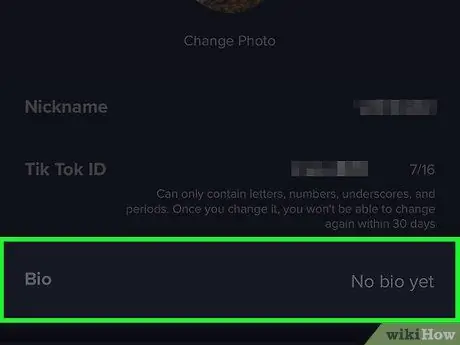
6 -qadam. Bio qo'shish
Teging " Bio "Biografiyasini yoki boshqa foydalanuvchilar siz haqingizda bilishi mumkin bo'lgan narsani kiriting, so'ng bio bo'limidan chiqish uchun profil sahifangizning istalgan joyiga teging.
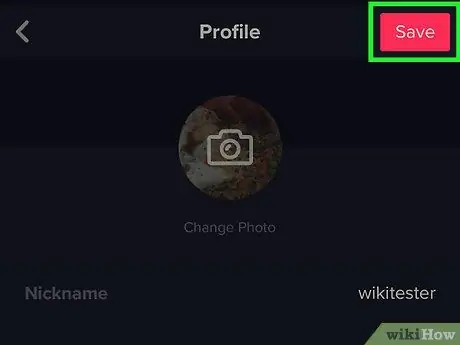
Qadam 7. Saqlash -ni bosing
U ekranning o'ng yuqori burchagida joylashgan.
6 -dan 6 -qism: Videolarni yozib olish
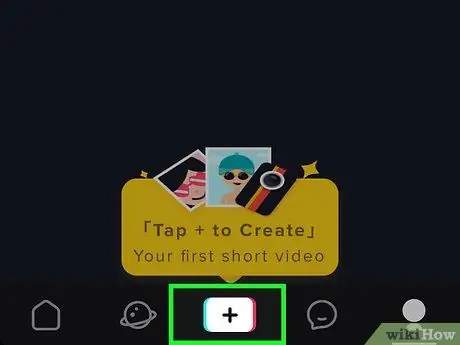
1 -qadam: +ni bosing
U ekranning pastki markazida joylashgan.
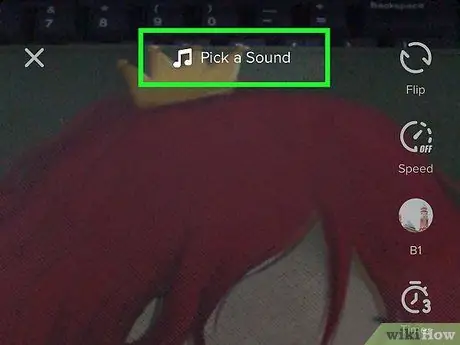
Qadam 2. Video saundtrekni qidirish uchun ekranning yuqori qismidagi Pick a Sound ni bosing
Siz ta'qib qilishingiz mumkin bo'lgan ikkita usul mavjud:
- Kategoriyani tanlang (masalan. Hip Hop ”, “ Pop ”, “ Ommabop "), Ijro ro'yxatini ko'rib chiqing va namunali qo'shiqlarni eshitish uchun ijro etish tugmasini bosing.
- Ekranning yuqori qismidagi qidirish satriga qo'shiq nomini yoki musiqachining ismini kiriting va " Qidirmoq " Qidiruv natijalarini ko'rib chiqing, so'ng qo'shiq namunasini eshitish uchun ijro etish tugmasini bosing.
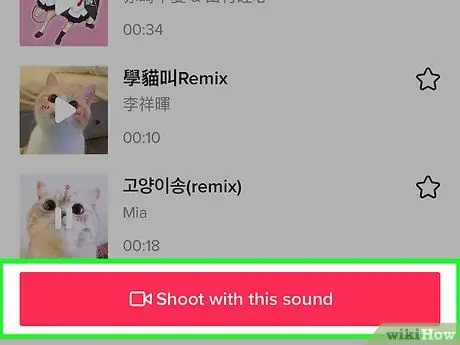
Qadam 3. Bu ovoz bilan tortishish ga teging
Bu pushti tugma qo'shiq ostida joylashgan. Shundan so'ng, qo'shiq tanlanadi va sizni video yozish oynasiga olib borishadi.
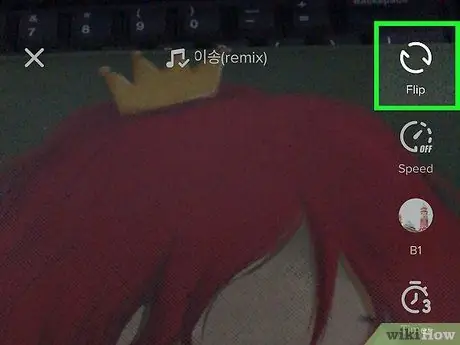
Qadam 4. Bir kameradan ikkinchisiga o'tish uchun dumaloq o'q belgisini bosing (ixtiyoriy)
Bu belgi yordamida siz old kameradan (selfi) orqa kameraga (odatiy) yoki aksincha o'tishingiz mumkin.
Qadam 5. Go'zallik effektini yoki "Go'zallik effekti" ni yoqish uchun sehrli tayoqchani bosing (ixtiyoriy)
Bu papka to'g'ridan -to'g'ri terining rangi va tuzilishini bezattirishi mumkin.

Qadam 6. Rang yoki yorug'lik filtrini tanlash uchun rang filtri belgisiga teging (ixtiyoriy)
Bu belgi ekranning o'ng tomonidagi uchta rangli doiraga o'xshaydi. Mavjud variantlarni ko'rib chiqing va ishlatmoqchi bo'lgan filtrga teging.
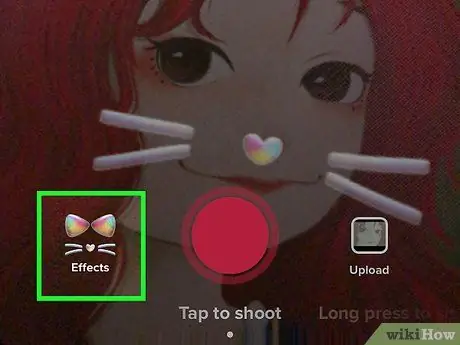
Qadam 7. Yuz filtrini tanlash uchun ob'ektiv belgisiga teging (ixtiyoriy)
Bu filtrlar (yuz filtrlari yoki niqoblar deb nomlanadi) yozuvchining deklanşör tugmasining chap tomonida joylashgan. Ushbu filtr yordamida siz yoqimli animatsion tafsilotlarni yuzingizga qo'llashingiz mumkin. Variantlarni ko'rib chiqing va keyin sinab ko'rish uchun filtrga teging. O'zingizga yoqqan variantni topganingizdan so'ng, filtrlar ro'yxatini yopish uchun kamera oynasining istalgan qismiga teging.
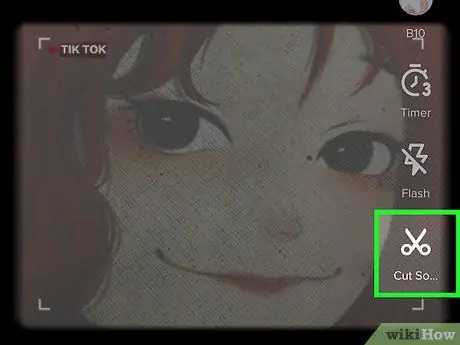
Qadam 8. Musiqaning davomiyligini qisqartirish uchun qaychi belgisiga teging (ixtiyoriy)
Agar siz ishlatayotgan qo'shiqni boshidanoq ijro etilishini xohlamasangiz, ekranning pastki qismidagi musiqiy tovush to'lqinini kerakli boshlanish nuqtasiga torting, so'ng belgi belgisiga teging.
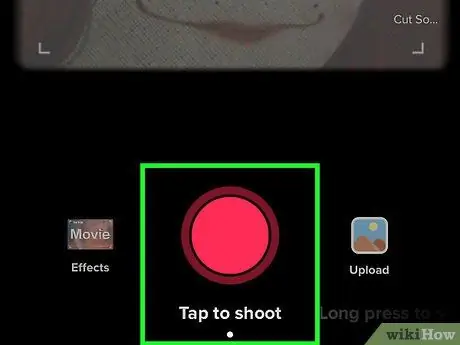
Qadam 9. Yozib olish tugmachasini bosib ushlab turing
Siz tugmani bosib tursangiz (yoki 15 soniya-qisqa muddatga qarab) video yozib olinadi.
- Barmog'ingizni tugmachadan ko'tarib, yozishni to'xtatib qo'yishingiz mumkin. Oxirgi nuqtadan yozishni davom ettirish uchun tugmani yana ushlab turing.
- Agar siz 15 soniya davomida to'g'ridan -to'g'ri tortishni xohlamasangiz, siz bir nechta segmentlarda video suratga olishingiz mumkin.
- Videoni deklanşör tugmachasini ushlab turmasdan yozib olish uchun deklanşör o'rniga ekranning chap tomonidagi taymer belgisiga teging. Shundan so'ng, bosing " Qayta hisoblashni boshlang ”.
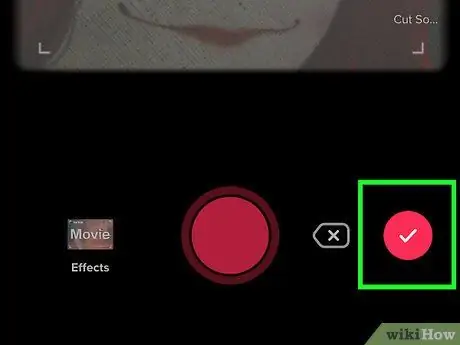
Qadam 10. Yozishni tugatgandan so'ng, ekranning o'ng pastki burchagidagi belgini bosing
Sizni oxirgi tahrir qilish uchun yangi sahifaga olib borishadi.
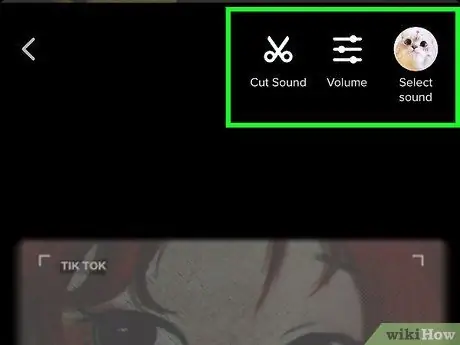
Qadam 11. Videoni tahrir qilish uchun taqdim etilgan piktogrammalardan foydalaning
Bu piktogrammalar ekranning yuqori va pastki qismida ko'rsatiladi.
- Videoni kesish uchun qaychi belgisiga teging.
- Musiqa yoki videoning ovozini sozlash uchun ekranning yuqori qismidagi slayderni bosing.
- Ishlatilgan musiqani o'zgartirish uchun ekranning o'ng yuqori burchagidagi albom rasmini yoki musiqachining rasm belgisini bosing.
- Vaqt mashinasi effektini sinab ko'rish uchun ekranning chap pastki burchagidagi soat belgisiga teging.
- Muqova rasmini tanlash uchun ekranning pastki qismidagi muqova belgisiga teging.
- Rang filtrini yoki yoritishni o'zgartirish uchun ekranning pastki qismidagi uch rangli belgini bosing.
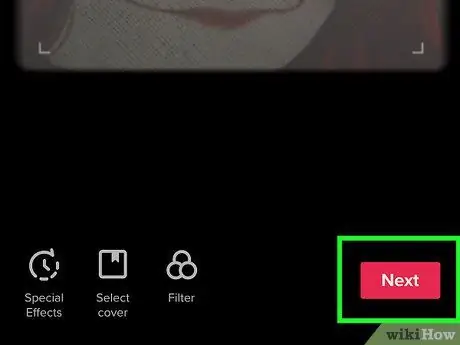
12 -qadam. Keyingisini bosing
U ekranning pastki o'ng burchagida joylashgan. Shundan so'ng siz "Post" sahifasiga o'tasiz.
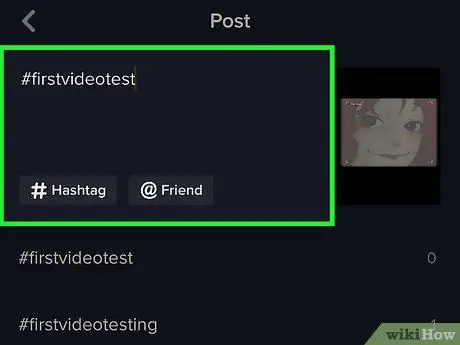
13 -qadam Sarlavha va hashtagni kiriting
Videodagi matnni kiritish uchun ekranning yuqori qismidagi yozuv maydoniga teging. Siz hashtaglardan foydalanishingiz mumkin (#likethis) yoki do'stlaringizni belgilang (@likethis).
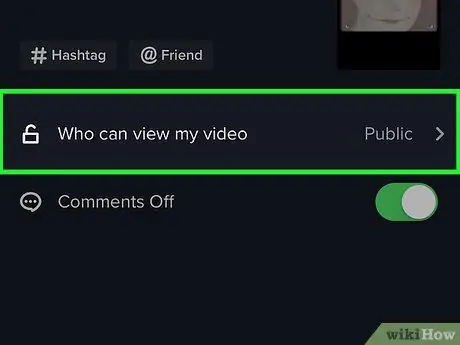
14 -qadam. Tomoshabinlarni tanlang
Odatiy bo'lib, sizning videolaringizni hamma ko'rishi mumkin (hammaga ochiq). Biroq, maxfiylik sozlamalarini o'zgartirishingiz mumkin. Teging " Kim mening videomni ko'rishi mumkin "va tanlang" Xususiy "istasangiz.
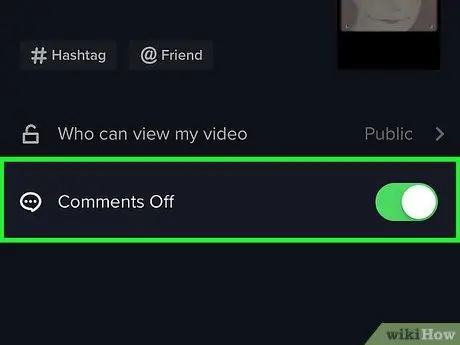
15 -qadam. Izoh maydonini yoqish yoki o'chirish
Boshqa foydalanuvchilar sizning ishingiz haqida fikr bildirishiga ruxsat berish uchun "Sharhlar" tugmachasini sariq rangga aylanguncha bosing. Fikrlarni o'chirish uchun tugmachani kulrang bo'lguncha bosing.
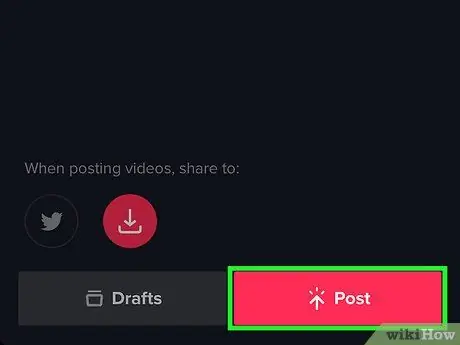
16 -qadam. Xabarni bosing
Bu ekranning pastki o'ng burchagidagi pushti tugma. Endi sizning videongiz TikTok -da baham ko'riladi.






